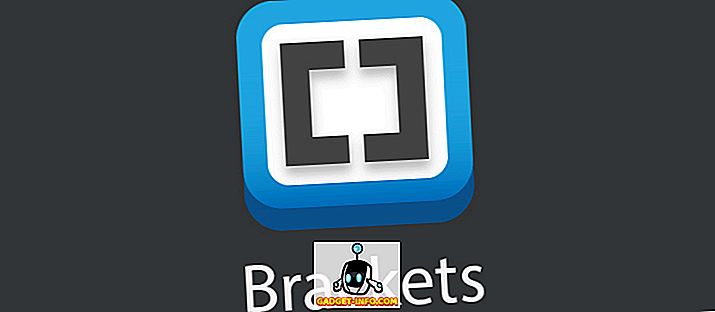IPhone X har medfört en förändring till iPhone-talets åldersdesignspråk som för det mesta förblev oförändrat under det senaste decenniet. Med varumärket Circular Home Button nu en sak från det förflutna (åtminstone på X) lade Apple ett virtuellt hemfält till mixen, men många döda Apple-användare är inte redo att farväl med den fysiska hemknappen bara än. Så om du tillhör den gruppen också, är du glad att veta att det finns en lösning för att få en virtuell hemsknapp på skärmen längst ner på skärmen. Intresserad? Här är vad du behöver göra för att aktivera det:
Få en virtuell hemknapp på iPhone X
- Klicka först på ikonen Inställningar på startskärmen och välj Allmänt .

- Gå nu över till "Tillgänglighet> Assistent Touch" .

- Slå på Assistive Touch-växeln och, som visas i skärmdumpen nedan, visas en virtuell hemknapp på skärmen. Du kan dra den till vilken sida som helst av din skärm enligt dina önskemål.

Det är det, folk. Det är så enkelt att aktivera den virtuella hemknappen på iPhone X. Den kommer att vara synlig på alla skärmar och fungera på samma sätt som en fysisk hemknapp skulle ha. Om du känner att det blir på väg, dra bara och släpp det till vilken sida du vill ha.
Obs! Det är viktigt att notera att den här lösningen har varit tillgänglig i IOS för ett tag nu, men som en tillgänglighetsfunktion för personer som antingen inte kan eller inte vill använda den fysiska hemknappen. Men även om du aktiverar det på samma sätt fungerar det som "Assistive Touch Button" i andra iPhone-modeller och har en separat uppsättning funktioner. För att veta mer om hur det fungerar i iPhone 8 Plus, 7 Plus och 6s (på iOS 11) kan du kolla in den här senaste artikeln.
Använd en Virtual Home-knapp på iPhone X
Medan många skulle betrakta en virtuell hemknapp som är en dålig ersättning för en faktisk fysisk, är det fortfarande bättre än att inte ha någonting alls, om du inte är helt nöjd med hela "Virtual Home Bar" -idén att Apple försöker pressa igenom med iPhone X. Så nu när du vet hur du får en Android-liknande virtuell hemknapp på din iPhone X, ge det ett skott och låt oss veta om det känns mer intuitivt än att använda hemfältet.